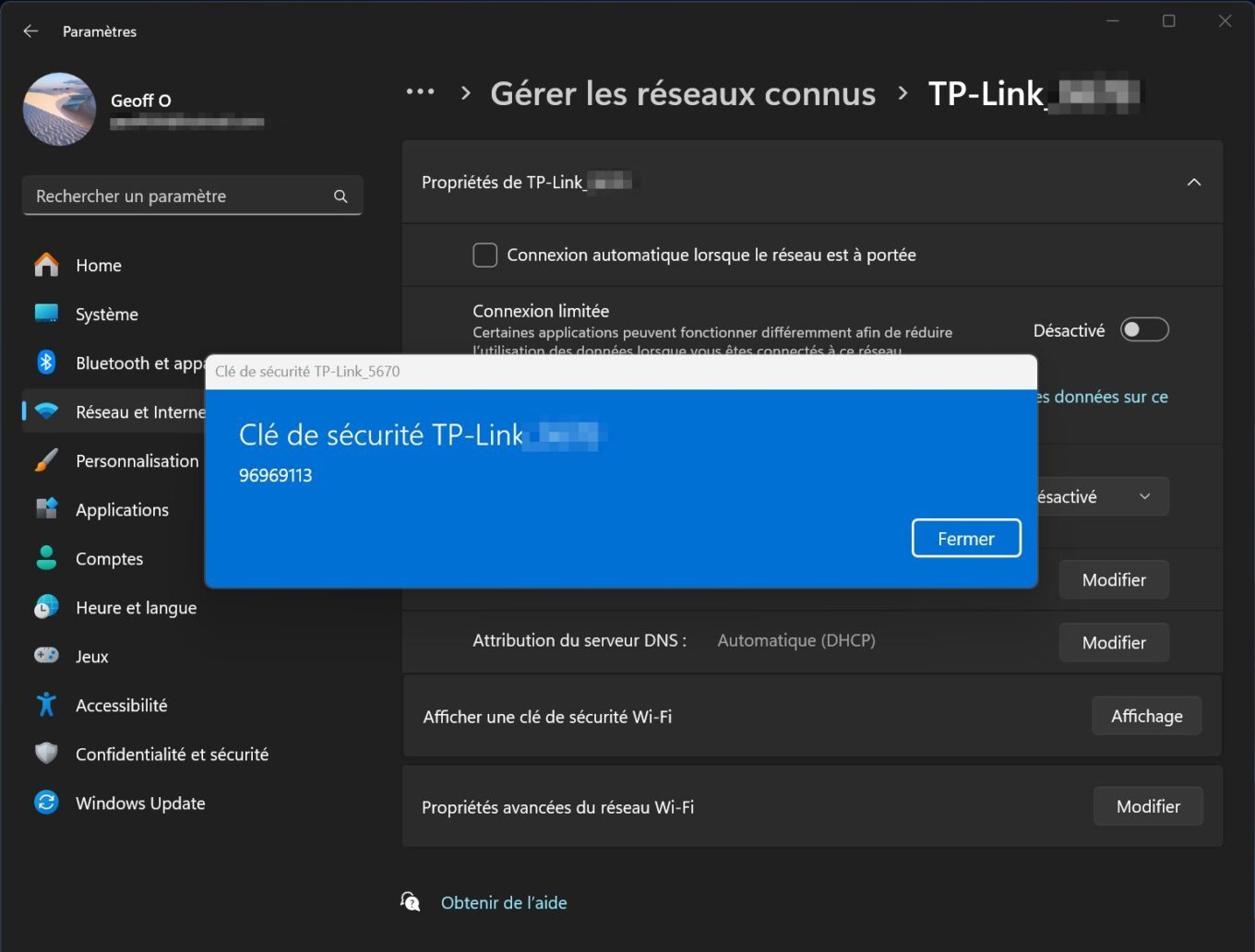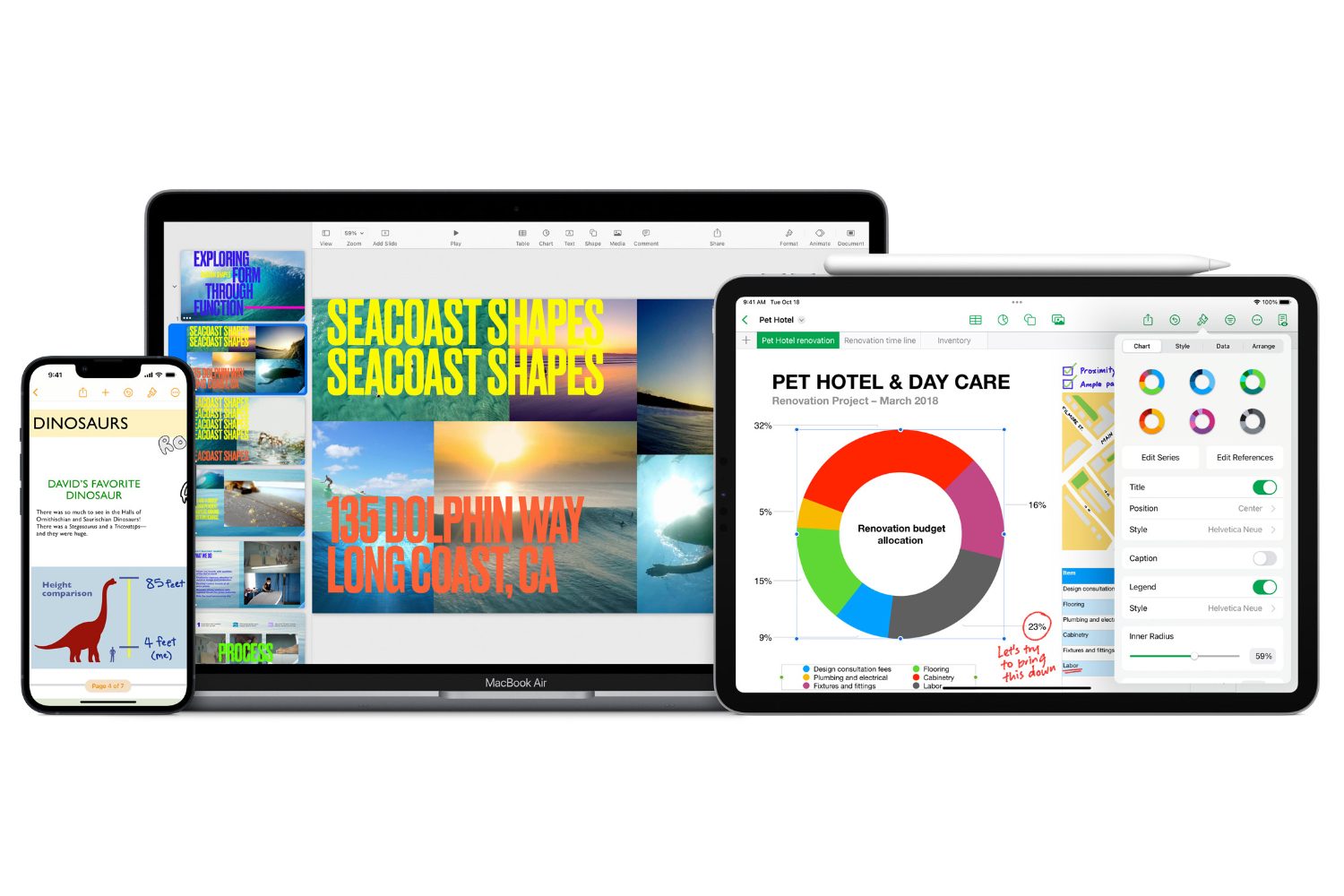将 WiFi 密码写在纸上并不是最好的解决方案,但记住它很快就会变得令人头疼。如果您没有注意到此代码,即使在密码管理器中也没有,您可以随时要求 Windows 11 显示它。
Microsoft 的操作系统会记录并存储您连接到的所有 WiFi 网络的 WiFi 登录密码。您可以通过深入了解操作系统设置以纯文本形式显示 WiFi 连接密码来轻松恢复。
从那时起,可以复制密码以将其复制给第三方或将其保存在密码管理器名副其实。此外,微软于2023年发布的Windows 11 Moment 4 22H2更新,查找PC上保存的WiFi密码变得更加容易。
- 下载Download.com 上的 Windows 11(自由的)
1. 打开设置
要轻松找到您的 WiFi 密码,请首先打开设置Windows 11。为此,请使用键盘快捷键视窗+我。
2. 访问已知网络
选择网络和互联网在左栏中,然后单击菜单无线上网。
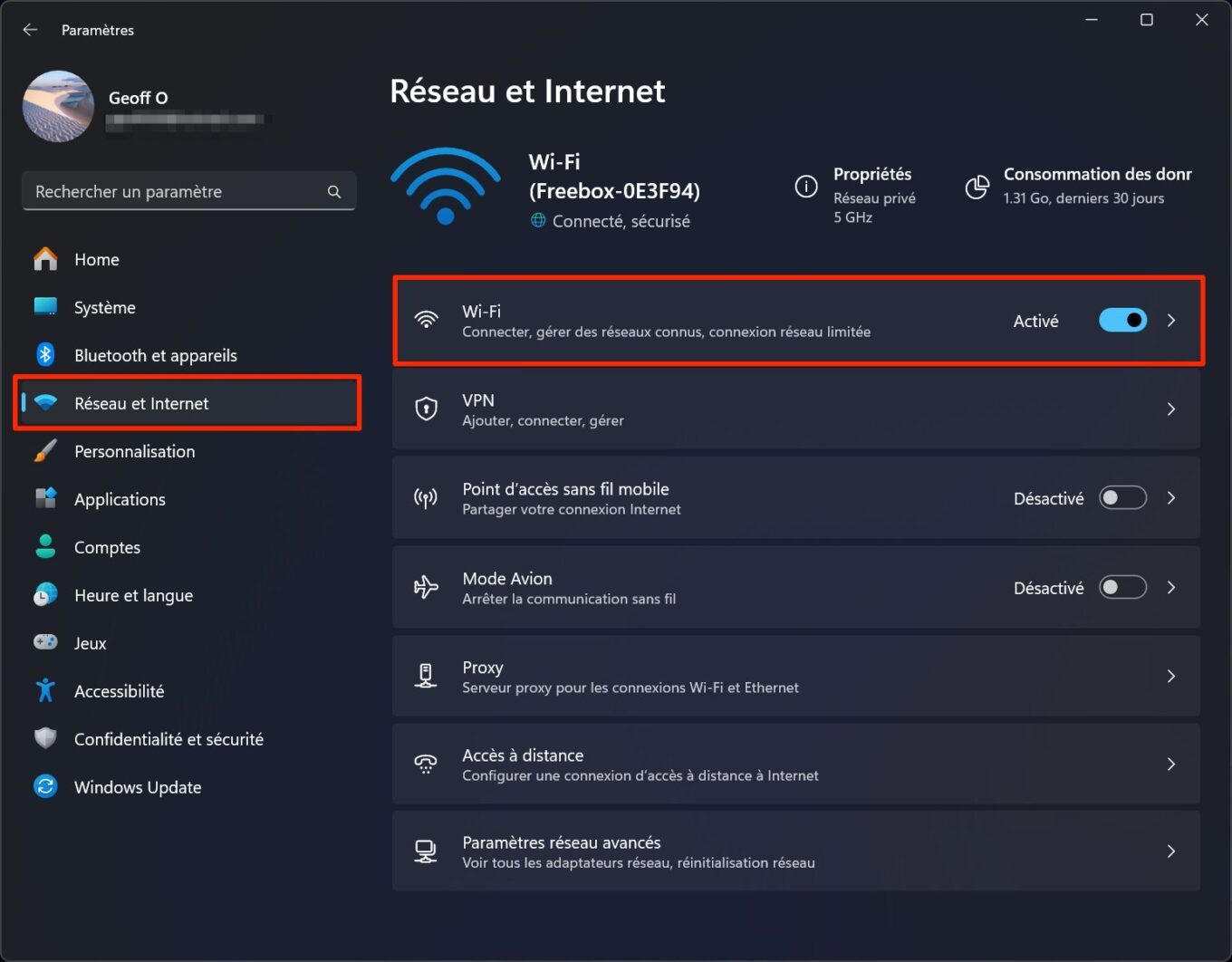
在此阶段,转到该部分管理已知网络。
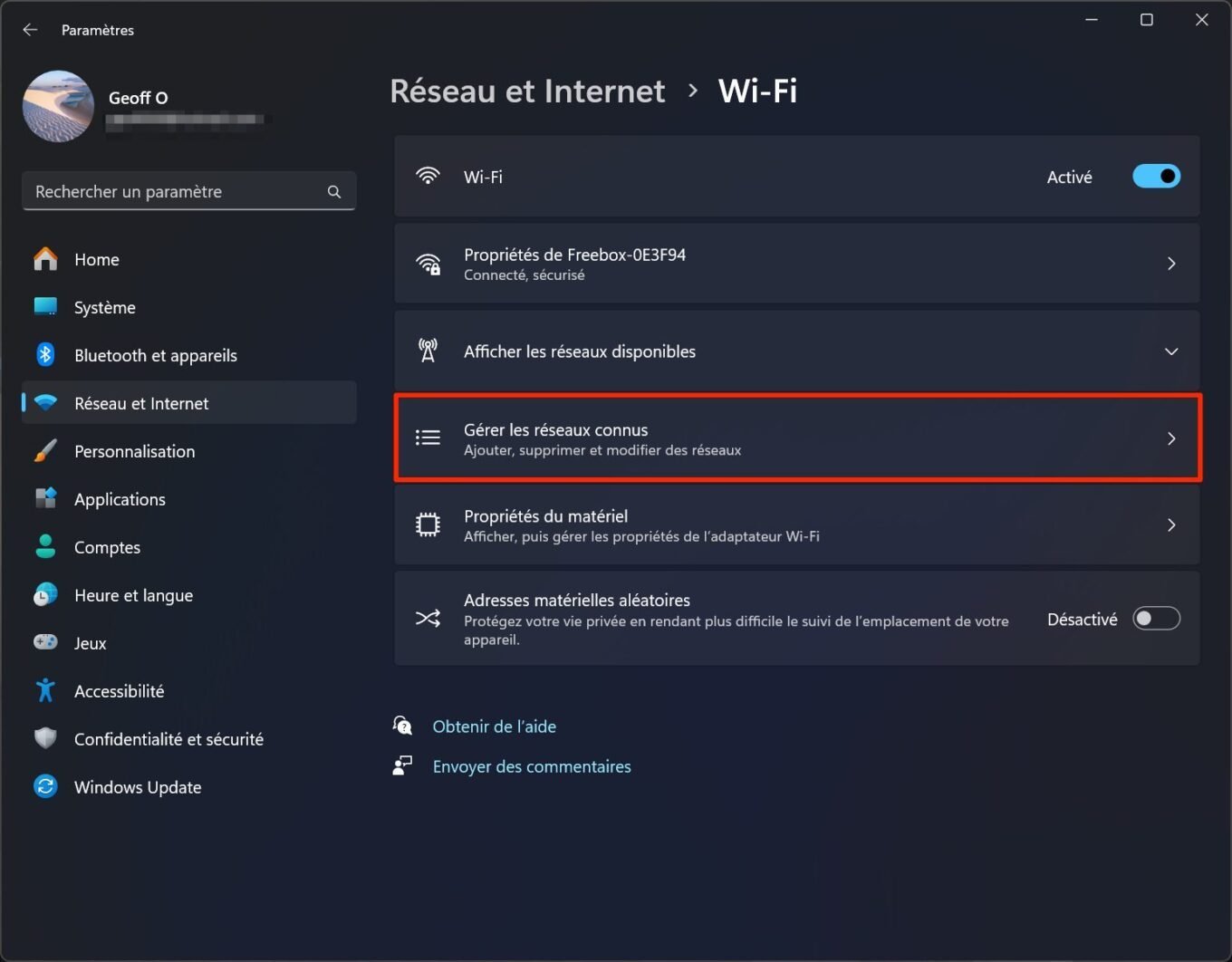
3.查看保存的WiFi密码
原则上,您应该会看到您的电脑曾经连接过的所有 WiFi 网络的列表。单击您要恢复密码的网络以访问其详细信息。
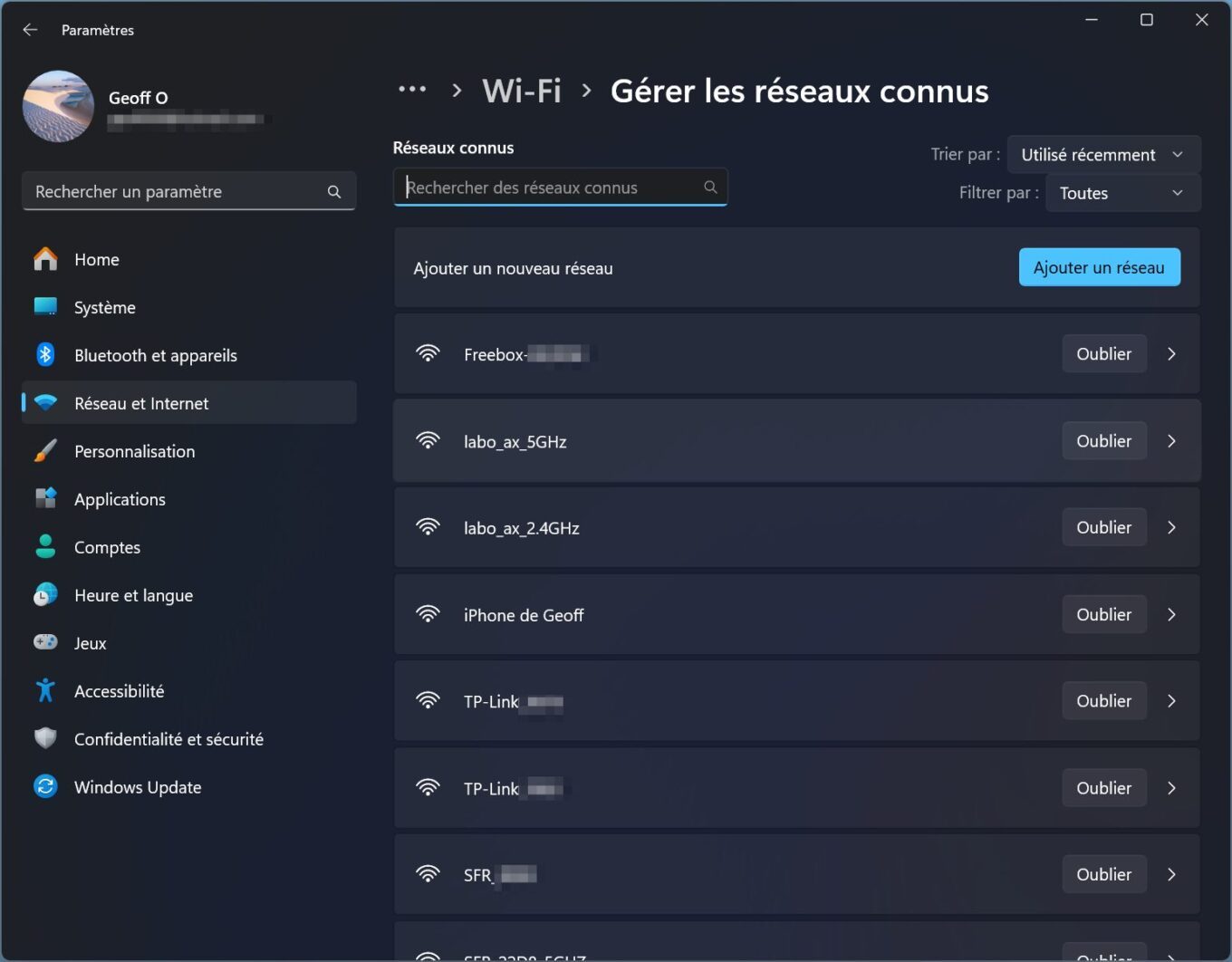
在打开的新窗口中,单击按钮展示位于窗口底部的部分中显示 WiFi 安全密钥。
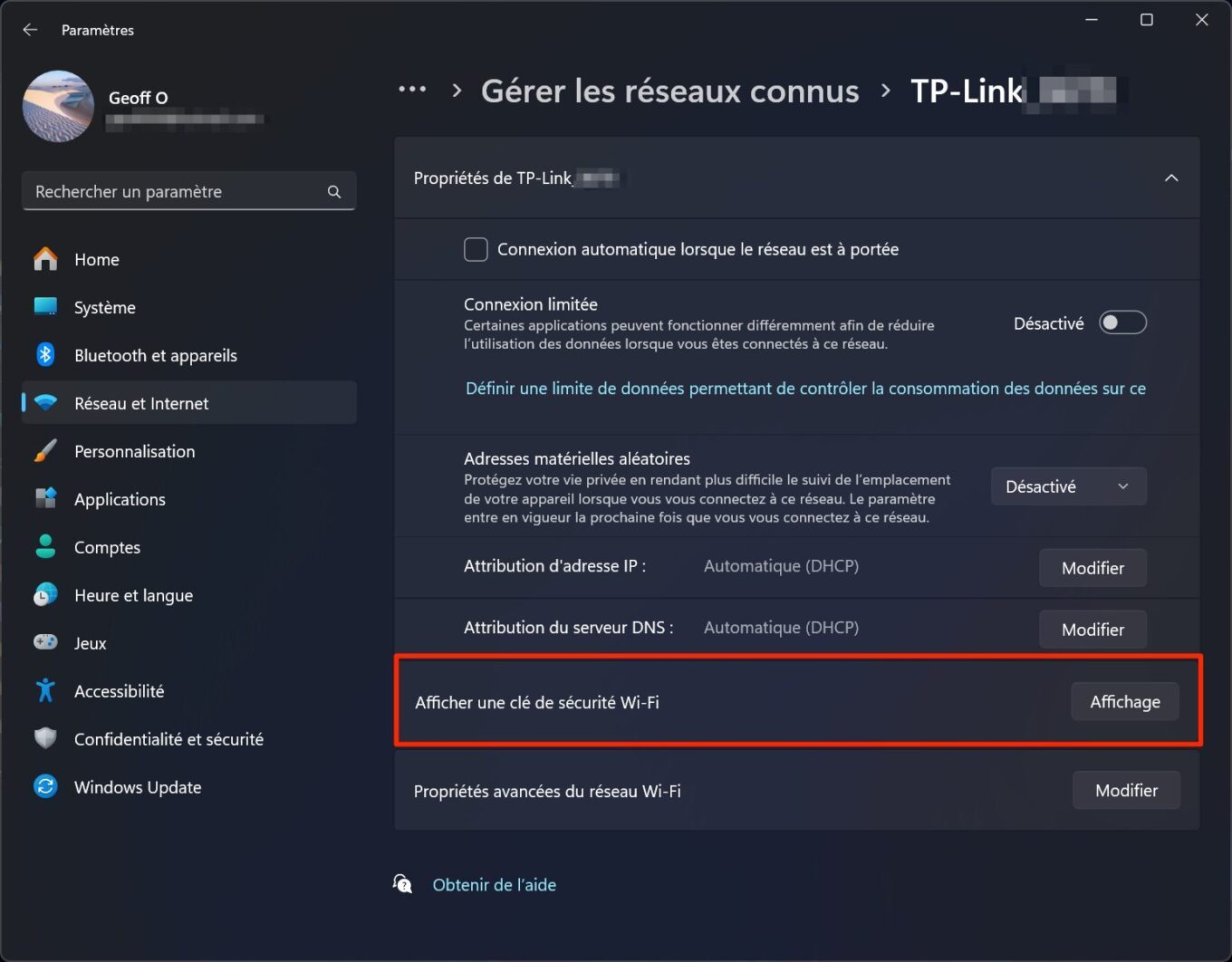
然后屏幕上会打开一个弹出窗口,其中以明文形式显示 WiFi 连接密码。抓住机会复制它并安全地存储它,特别是在密码管理器中。